谷歌浏览器代理服务器怎么设置
谷歌浏览器代理服务器怎么设置
谷歌浏览器代理服务器怎么设置?作为浏览器中的佼佼者,谷歌浏览器可谓是获得了众多用户的信赖,稳定的性能为用户的上网之旅提供了最有利的保障。但是很多用户在使用谷歌浏览器的时候总是会出现无法访问此网站请检查代理的情况,这种情况下就需要用户去代理进行相关的设置了。还有很多小伙伴还不知道谷歌浏览器的代理服务器设置功能在哪里,下面小编整理了2023年最新谷歌浏览器设置代理服务器方法,快来一起看看吧。

2023年最新谷歌浏览器设置代理服务器方法
1、首先打开谷歌浏览器,找到右上角“三点”标志,点击如下图:
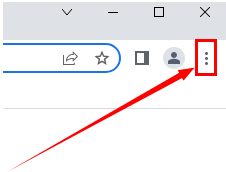
2、然后找到“设置”并单击,如下图所示;
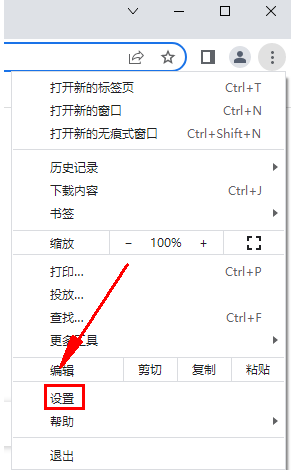
3、接着向下滑动,找到“系统”选项,并单击,如下图所示;
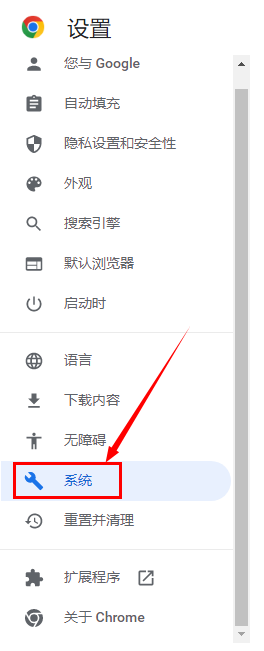
4、向下滑动,找到系统,找到“打开您的计算机代理设置,如下图所示;
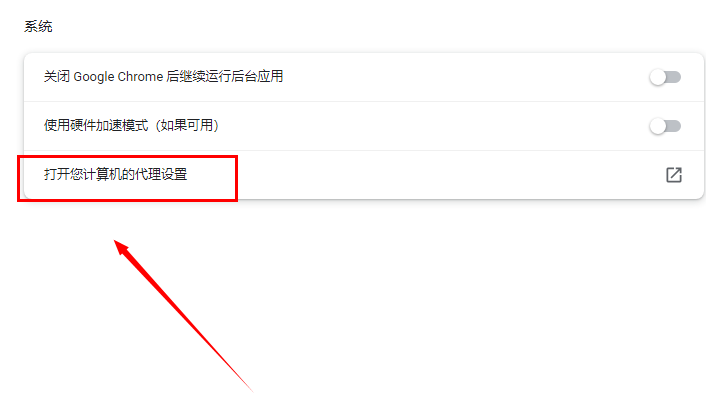
5、最后这里我们就可以设置代理了,如下图所示。
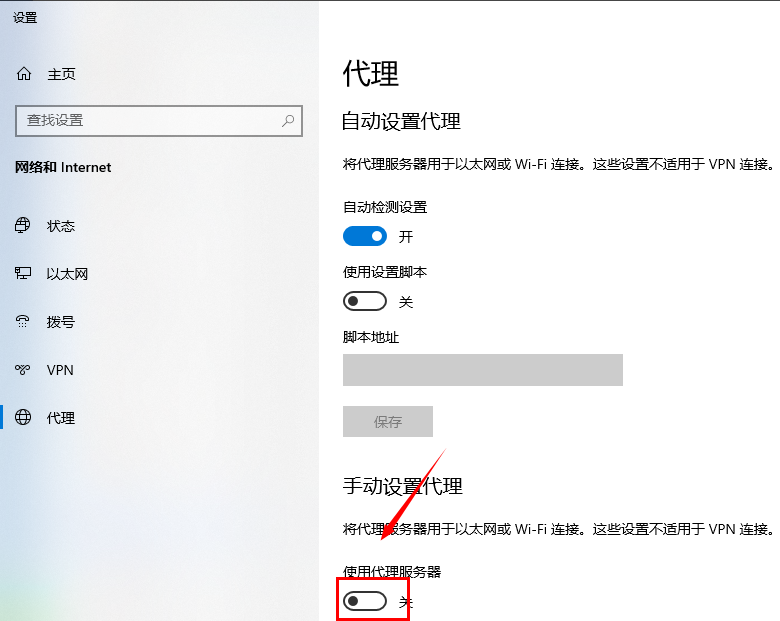
关于【谷歌浏览器代理服务器怎么设置-2023年最新谷歌浏览器设置代理服务器方法】的内容就分享到这里了。更多谷歌浏览器教程,请继续关注谷歌浏览器资源网!
上一篇:如何退出谷歌浏览器账号 下一篇:谷歌浏览器没网络怎么设置
